Depois de usar o Huawei P50 Pro por duas semanas, descobrimos esses pequenos recursos super úteis!

Desde o nome conjunto de P9 e Leica, os telefones celulares da série P da Huawei se tornaram sua própria equipe de imagem.
Como carro-chefe da nova geração de imagens da Huawei, o P50 Pro, que está oficialmente à venda hoje, está sem dúvida ansioso. Mas as imagens não são as únicas coisas que merecem atenção.
Afinal, comprar um celular não é apenas para tirar fotos. Qual é a experiência geral é uma questão que preocupa mais os pragmáticos.

Os prós e os contras da experiência abrangente geralmente são determinados pelo sistema operacional. Sua importância não é mais fraca do que os parâmetros de hardware.
Portanto, nas últimas duas semanas de uso, além de focar no desempenho do Huawei P50 Pro em imagem, comunicação e jogos, também temos uma experiência profunda do HarmonyOS 2. No processo, mais de 10 "funções de tesouro" foram descobertas.

Esses pequenos recursos interessantes acrescentam muito ao HarmonyOS 2 e tornam o P50 Pro ainda mais prático.
A vida eficiente começa na área de trabalho
Os recursos visuais do novo estilo de mimetismo do HarmonyOS 2, design estético tridimensional e efeitos gravitacionais de Hongmeng não são o foco deste artigo.
Porque uma pele bonita não vale uma alma interessante, afinal.

Então, qual é a alma do HarmonyOS 2? A resposta é interatividade. Se a interação é eficiente geralmente é a dimensão mais intuitiva para avaliar a experiência interativa.
Ao experimentar o P50 Pro, encontramos essas 4 funções de sobremesa. Faça bom uso deles para tornar a vida e o trabalho mais eficientes.
1. Pasta inteligente
Quando os ícones compactados preenchem a área de trabalho do telefone, não só fica feio, mas também é inconveniente ao procurar por aplicativos.
Geralmente configuramos várias pastas para colocar diferentes tipos de aplicativos para resolver os dois problemas acima.
Mas quando queremos abrir um aplicativo, vamos descobrir que primeiro clique para abrir a pasta e, em seguida, deslize para a esquerda e para a direita para encontrar o aplicativo, a eficiência realmente se torna menor.
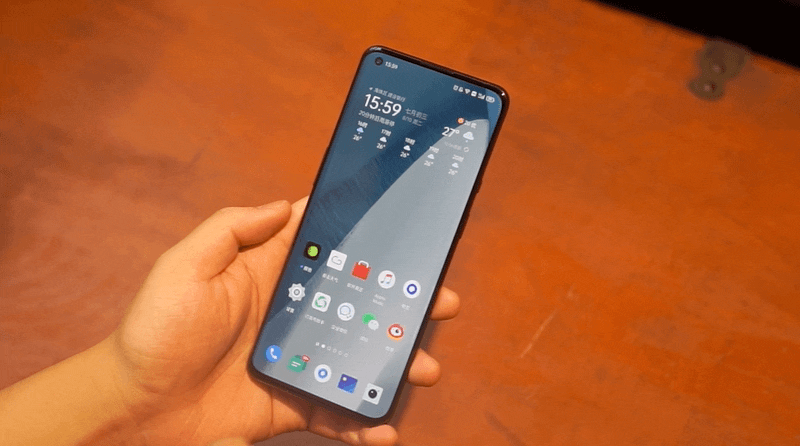
A pasta inteligente do HarmonyOS 2 pode facilmente se livrar desses problemas.
Em primeiro lugar, quando fundimos dois aplicativos em uma pasta, o sistema pode identificar automaticamente aplicativos semelhantes.Você pode adicionar esses aplicativos à pasta com um clique para organizar rapidamente a área de trabalho.

Mantenha esta pasta pressionada e o interessante virá. Clique em "Exibir como pasta grande", a pasta será exibida em um tamanho de 2 × 2 e até 8 ícones de aplicativos podem ser exibidos, e o resto dos ícones serão empilhados no canto inferior direito da pasta.

Nesse momento, clique diretamente no ícone da pasta para abrir o aplicativo diretamente, eliminando a necessidade de abrir a pasta. Faça bom uso das pastas inteligentes e obtenha uma área de trabalho simples e eficiente.
2. Cartão universal
Sob alguns ícones do HarmonyOS 2, você verá uma linha horizontal translúcida. Puxe para cima e o ícone se tornará um cartão.
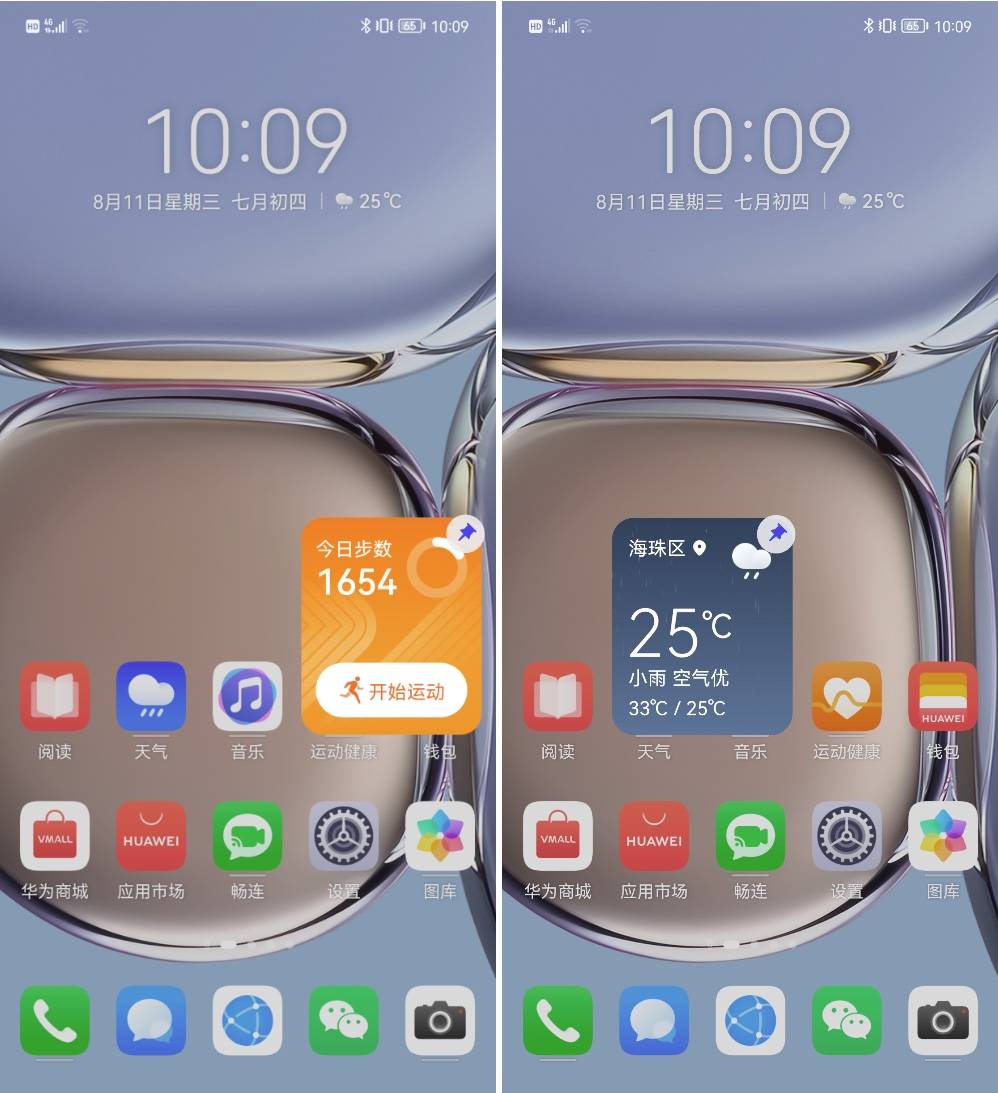
As principais informações do aplicativo serão exibidas no cartão. Por exemplo, um cartão de tempo pode exibir o clima atual, um cartão de saúde esportiva pode exibir o número atual de etapas e um cartão de memória pode exibir notas ou informações de atividades.
Você não precisa abrir o aplicativo para ver essas informações com apenas um deslize. Obviamente, você também pode fixar o cartão na área de trabalho para facilitar a observação das atualizações de informações.

Pressione longamente o cartão, você também pode chamar "Mais Cartões de Serviço". A escolha de um cartão de tamanho adequado pode não apenas decorar a área de trabalho, mas também melhorar a eficiência.

3. Legendas de IA
Como estudante de inglês, sempre que um filme estrangeiro de boa aparência é lançado, tenho que esperar pela tradução em chinês das legendas e esperar até ficar exausto.
No entanto, a função de legendas AI do HarmonyOS 2 permite que as pessoas desfrutem de recursos novos em primeira mão sem esperar.
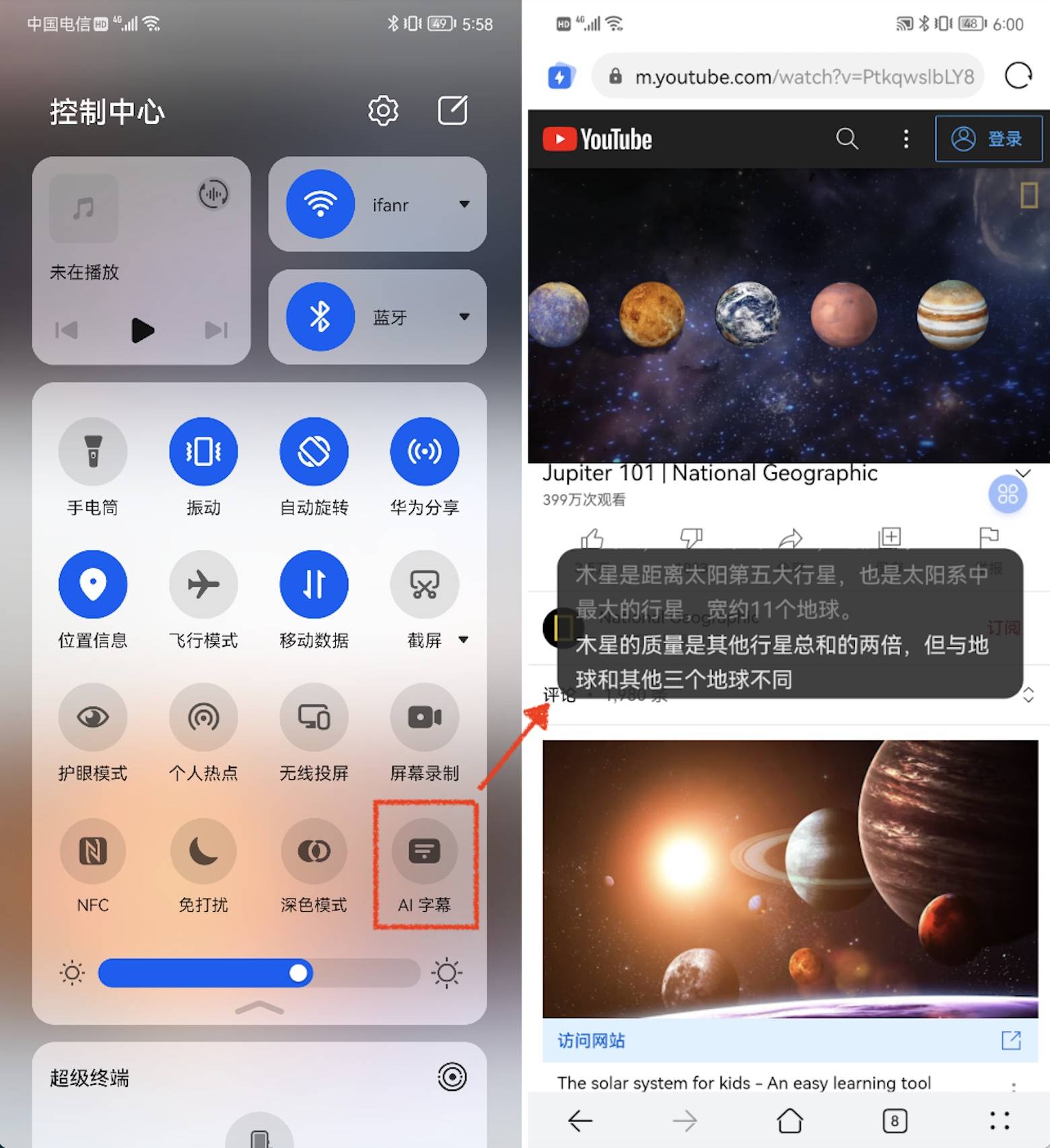
Ative as legendas AI, o áudio e o vídeo que você está ouvindo podem ser traduzidos simultaneamente para legendas em chinês e a posição pode ser arrastada à vontade.
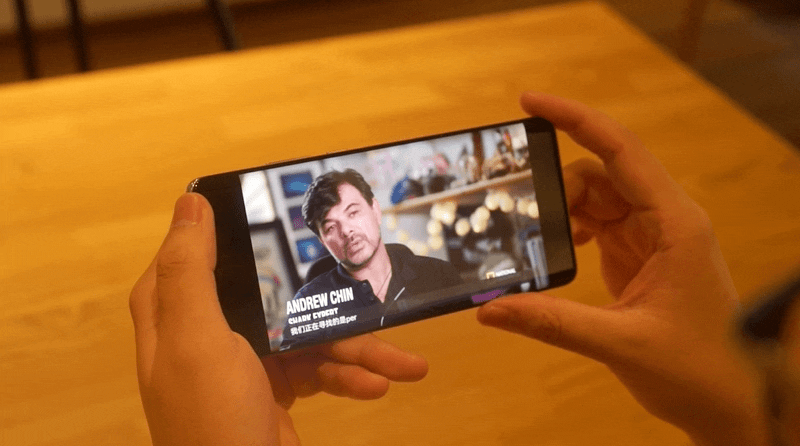
A velocidade de tradução é boa. Basicamente, as legendas em chinês foram geradas no final de uma frase. A precisão da tradução também é aceitável, pelo menos pode ajudá-lo a entender o enredo.
Se você gosta de assistir a alguns vídeos em inglês, mas não tem escolha a não ser ter um conhecimento básico do inglês, você pode usar este "intérprete simultâneo".
4. Filtragem de anúncios com um clique
Ao navegar na web, eu originalmente queria ler um artigo, mas os anúncios flutuantes, piscando e enormes sempre me distraem.
Não se preocupe, o navegador do HarmonyOS 2 tem sua própria função de filtragem de anúncios.
Como ligar? Vejamos o site da Tencent como exemplo: Antes de usar a função de filtro de publicidade, você pode ver vários locais no topo e no meio da página, todos misturados com anúncios.

Basta clicar no ícone de cadeado na barra de endereço superior, você pode eliminar esses anúncios irritantes com um clique e restaurar um ambiente de leitura refrescante. Desta forma, encontrar informações e navegar nas informações torna-se mais fácil e eficiente.
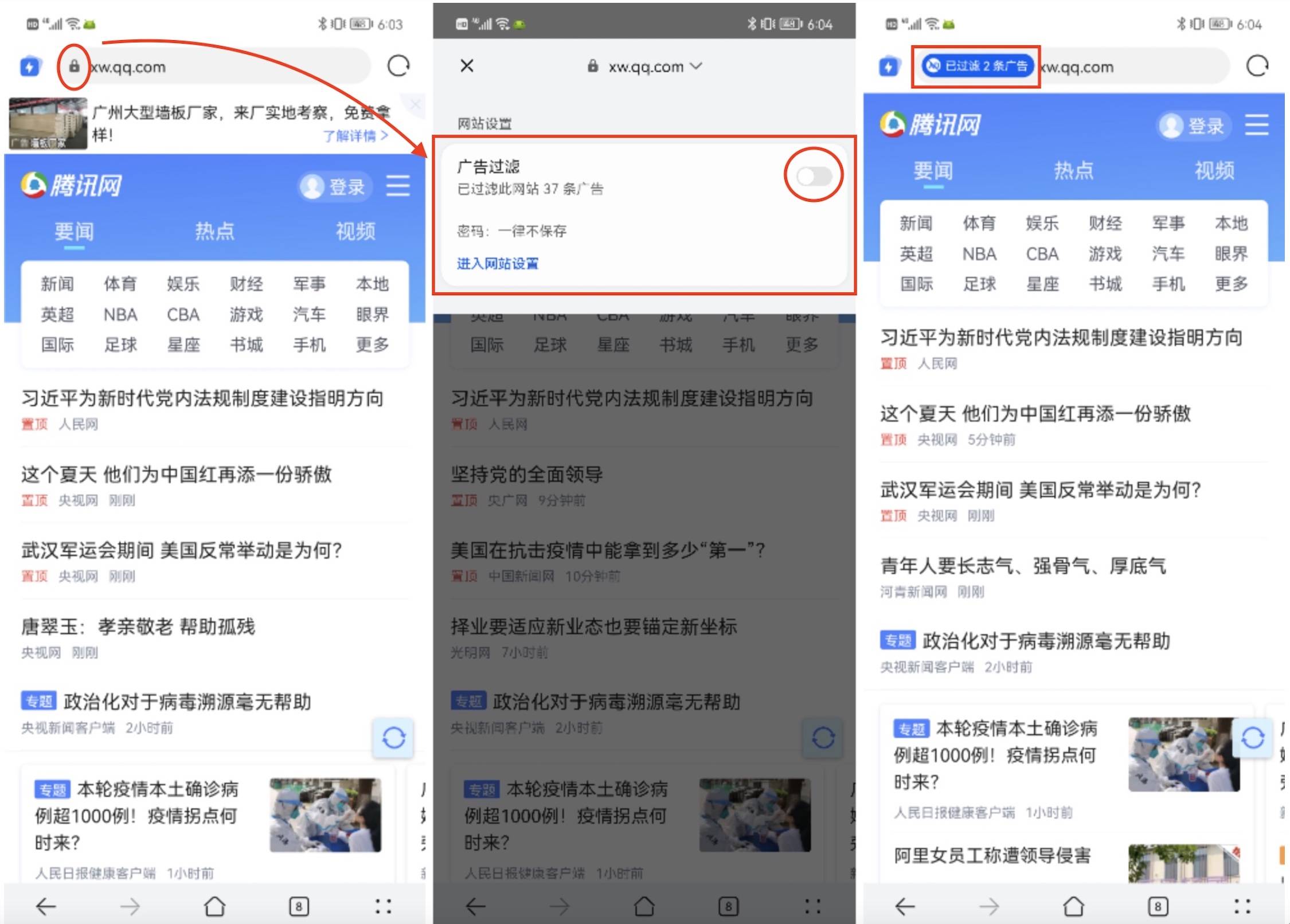
Sua câmera e como abri-la
Tirar fotos há muito se tornou a característica principal dos telefones celulares da Huawei. As novas tecnologias, como óptica computacional e mecanismo de cores primárias trazidas pelo P50 Pro, mais uma vez provam o poder dos algoritmos para romper as fronteiras físicas.
Ao testar o desempenho da imagem do P50 Pro, também encontramos alguns pequenos recursos úteis na câmera do HarmonyOS 2.
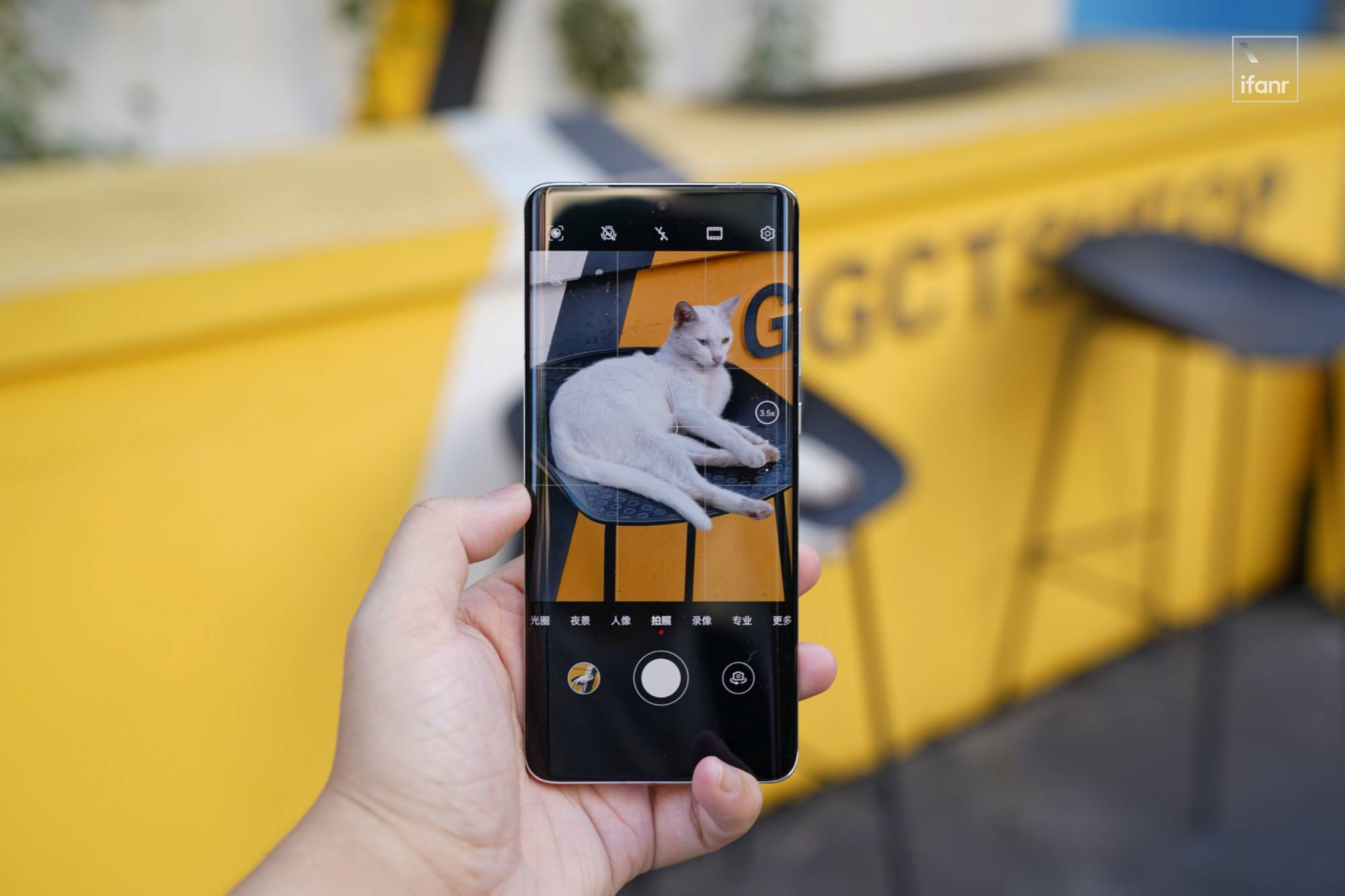
1. Fora da tela
A beleza é passageira. O "momento decisivo" enfatizado por muitos fotógrafos só pode ser capturado quando a pessoa atrás da lente é rápida e veloz.
Às vezes, quando vemos uma bela foto, quando queremos tirar o telefone para gravá-la, uma série de etapas, como acender a tela, ligar a câmera, focar, pressionar o obturador, etc., muitas vezes nos faz perder o oportunidade.
Agora, abra as "Configurações" da câmera, sublinhe para encontrar a função "Foto rápida" e configure-a para "Iniciar a câmera e tirar uma foto".
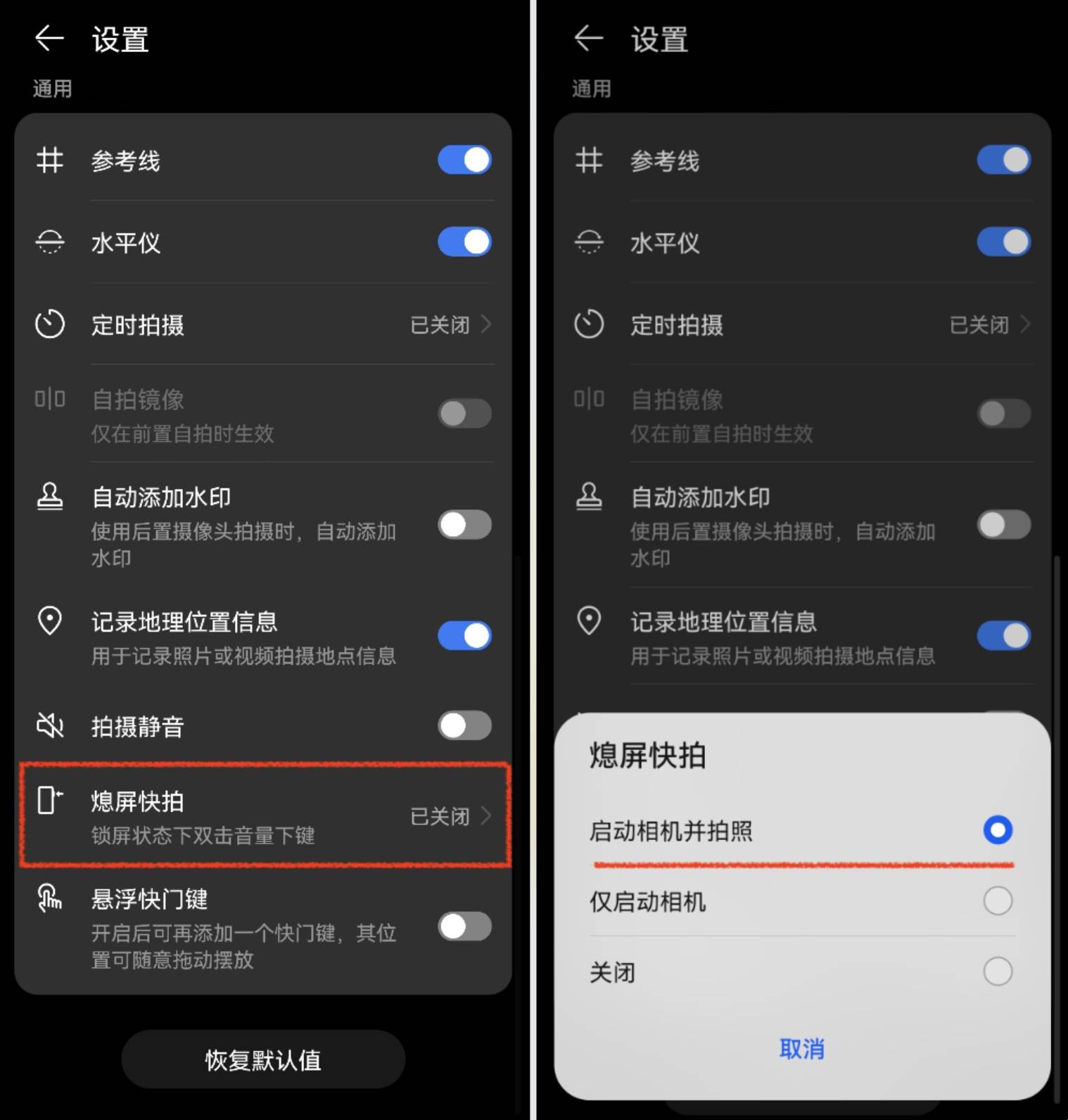
Depois que a configuração estiver concluída, clique duas vezes no botão de diminuir o volume quando o telefone estiver desligado e leva apenas 0,5 segundo para tirar uma foto. Que o bom não fique só na memória, mas também no álbum.
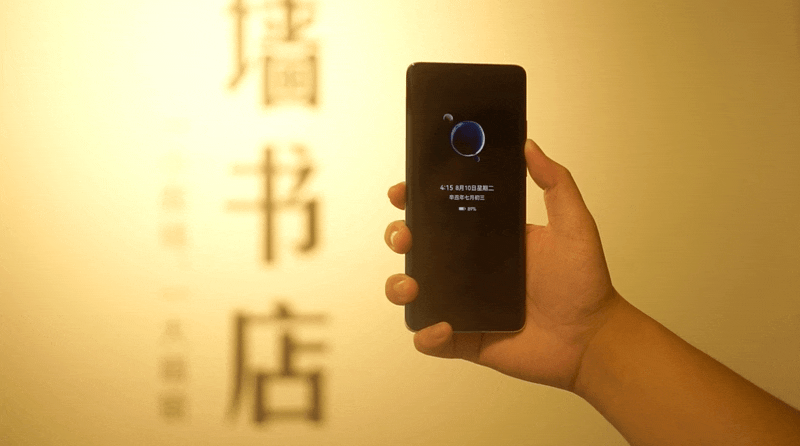
2. Gravação multicâmera
Reuniões de família, passeios de amigos, é imprescindível fazer um videogravador. Se você editar as imagens tiradas por um telefone celular posteriormente, será quase impossível para usuários comuns iniciarem, o que é demorado e trabalhoso.
HarmonyOS 2 traz um modo multicâmera. Você só precisa conectar o dispositivo ao mesmo WiFi ou ponto de acesso para controlar as fotos da câmera de outros telefones em um telefone celular.
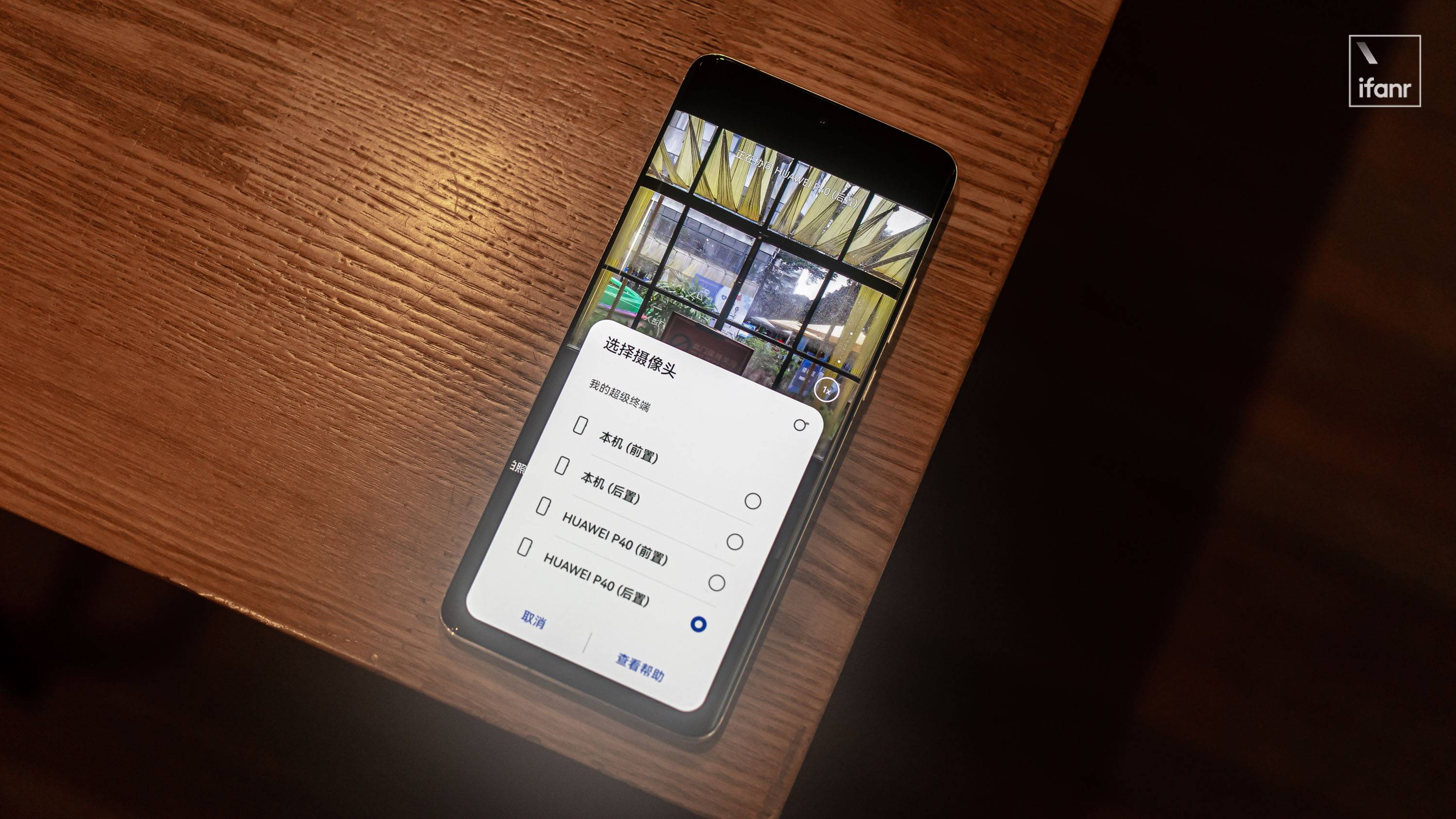
O método de operação é muito simples. Encontre "Multi-câmera" em "Mais" da câmera, clique para selecionar uma câmera e o telefone irá procurar automaticamente os dispositivos próximos disponíveis. Depois que o dispositivo da outra parte concordar, você pode ligar para outros dispositivos para gravar o vídeo.
Com esta função, você pode usar seus dispositivos Hongmeng, como telefones celulares, tablets e TVs, para mostrar suas habilidades durante as festas e gravar vídeos com ângulos mais ricos.
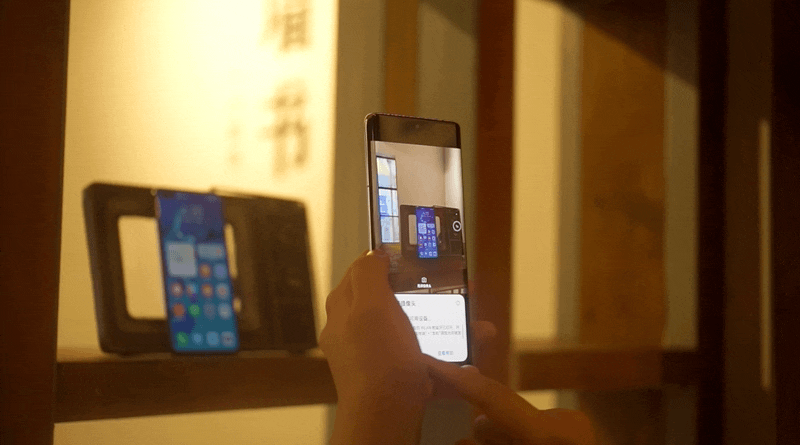
Vale ressaltar que o vídeo multicâmera só será salvo no dispositivo operacional. O dispositivo cuja câmera é emprestada não salvará o conteúdo correspondente.
3. Gravação de cena dupla
Na era do vídeo curto, todo mundo é diretor. Como registrar a vida de forma criativa? Pode querer experimentar a função de gravação de cena dupla.
Nas mais opções da câmera, encontre a função de gravação dual-view, você pode ligar para as duas câmeras do celular para gravar ao mesmo tempo. Há muitas maneiras de jogar. Por exemplo, a tela inferior usa as lentes frontais, e a tela superior usa a câmera principal traseira, que realiza a "combinação de pessoas e cenário".
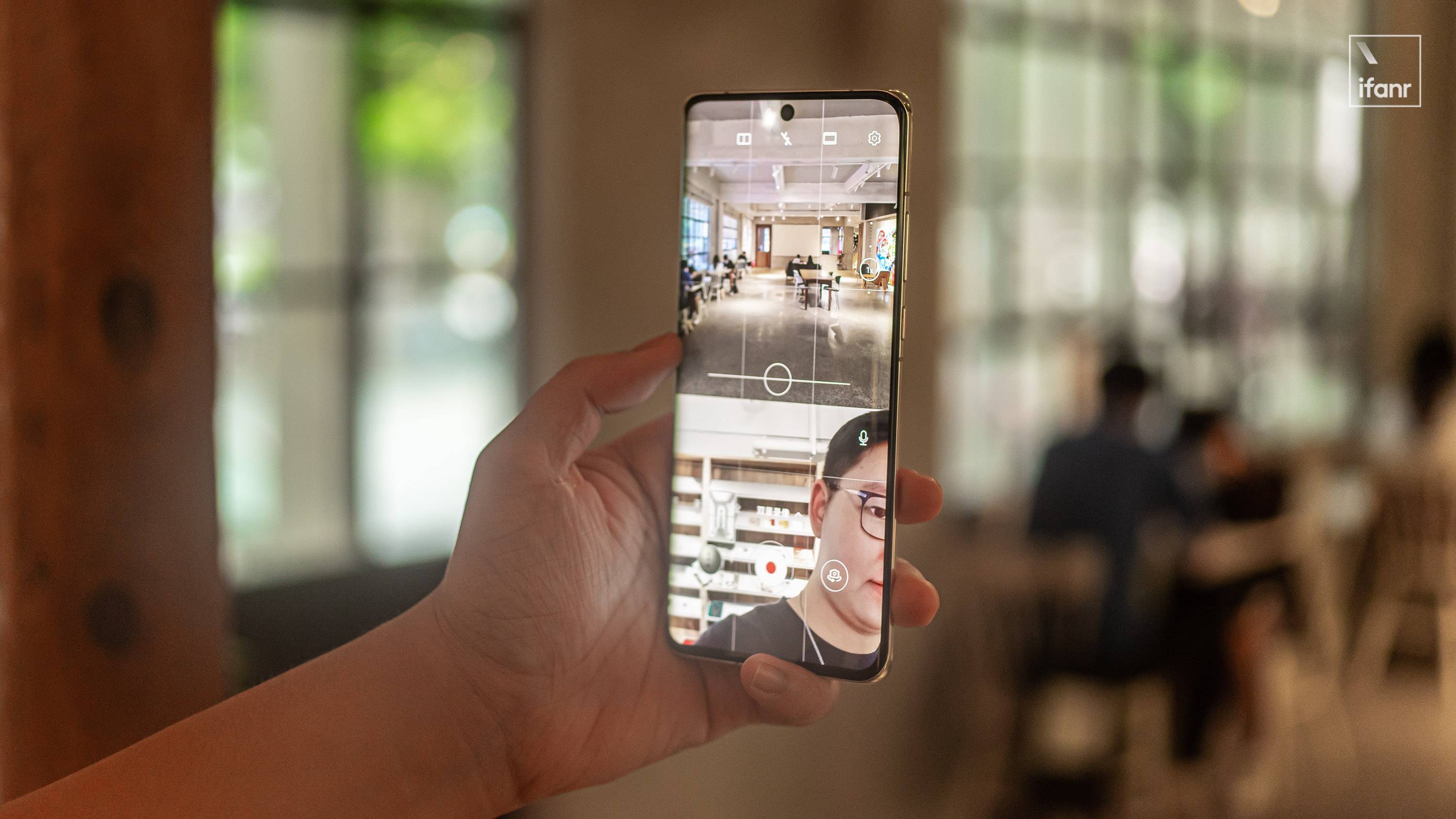
Você também pode preencher a imagem inferior com uma lente ultra grande angular e escolher uma lente telefoto para a imagem superior. As fotos tiradas desta forma são panorâmicas e em close-up, o que é muito adequado para gravar palestras, concertos e outras cenas.
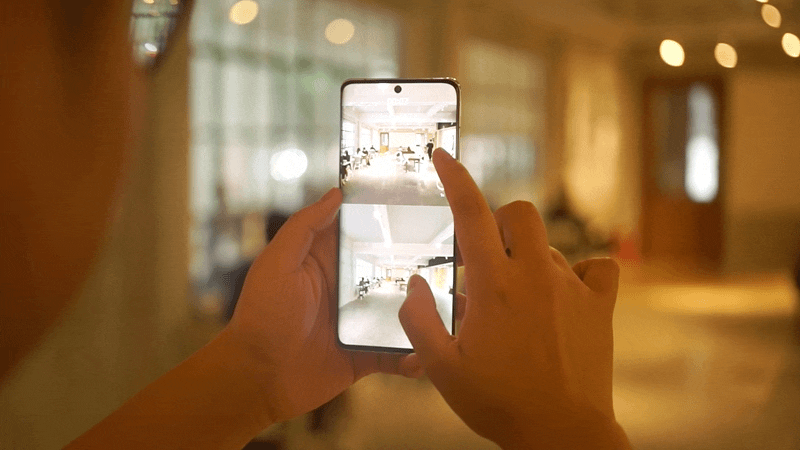
4. Correção e reconhecimento de documentos
Durante o estudo e o trabalho, costumamos tirar fotos de vários textos, como PPT e livretos. Se a foto for tirada torta, o texto ficará inclinado, dificultando a leitura.
Encontre a função de reconhecimento de documento na câmera. Quando a lente detecta que há texto, uma moldura retangular aparecerá. Pressione o botão do obturador neste momento, e uma foto de texto bacana nasce.
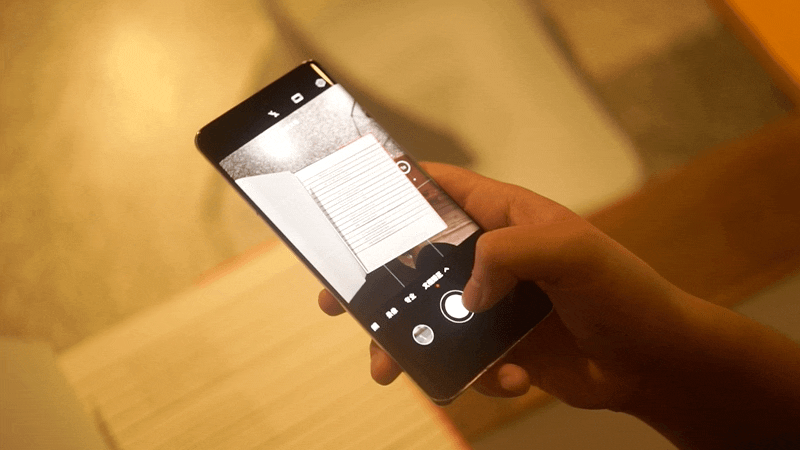
Se quiser realizar mais operações no texto da foto, basta pressionar a foto com dois dedos para chamar a função de reconhecimento de texto. Você pode traduzir e extrair o texto da imagem com um clique ou permitir que o assistente de voz leia em voz alta.
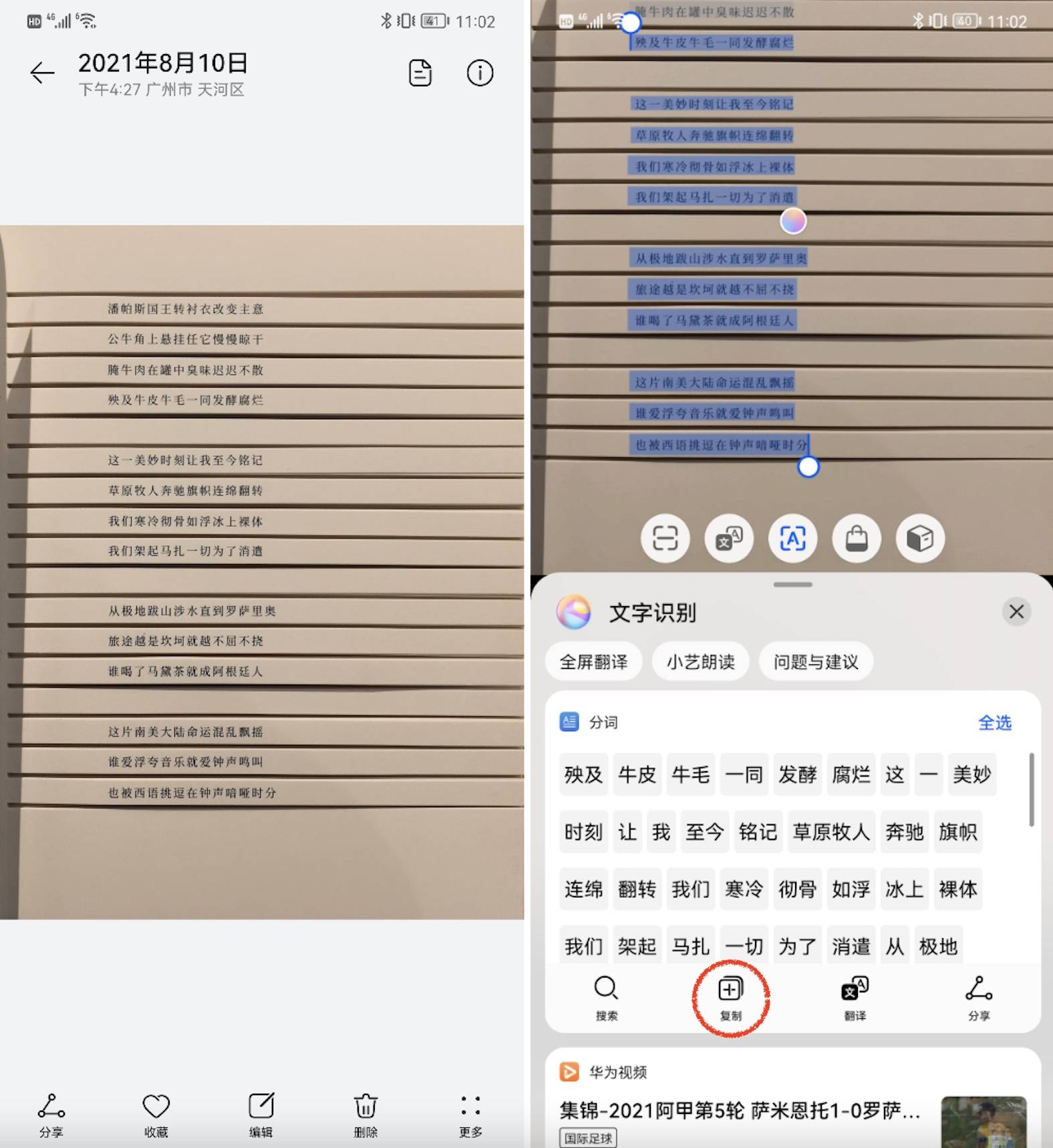
Proteção de privacidade visível, mais paz de espírito
Na sociedade da informação engolfada por algoritmos, a privacidade e a segurança de todos são dignas de atenção. Esses recursos do HarmonyOS 2 fornecem uma solução eficaz e transparente para proteção de privacidade.
1. Dessensibilização de fotos com um clique
Por padrão, as fotos que tiramos contêm informações pessoais, como data em que foram tiradas, localização geográfica e modelo do telefone.
Enviar ou carregar a imagem original em algumas plataformas também pode enviar essas informações pessoais sensíveis.
Antes de compartilhar suas fotos, ative "Compartilhamento de proteção de privacidade" para remover as informações de localização das fotos e os dados capturados com um clique. Ele pode efetivamente impedir que informações pessoais vazem através das fotos.
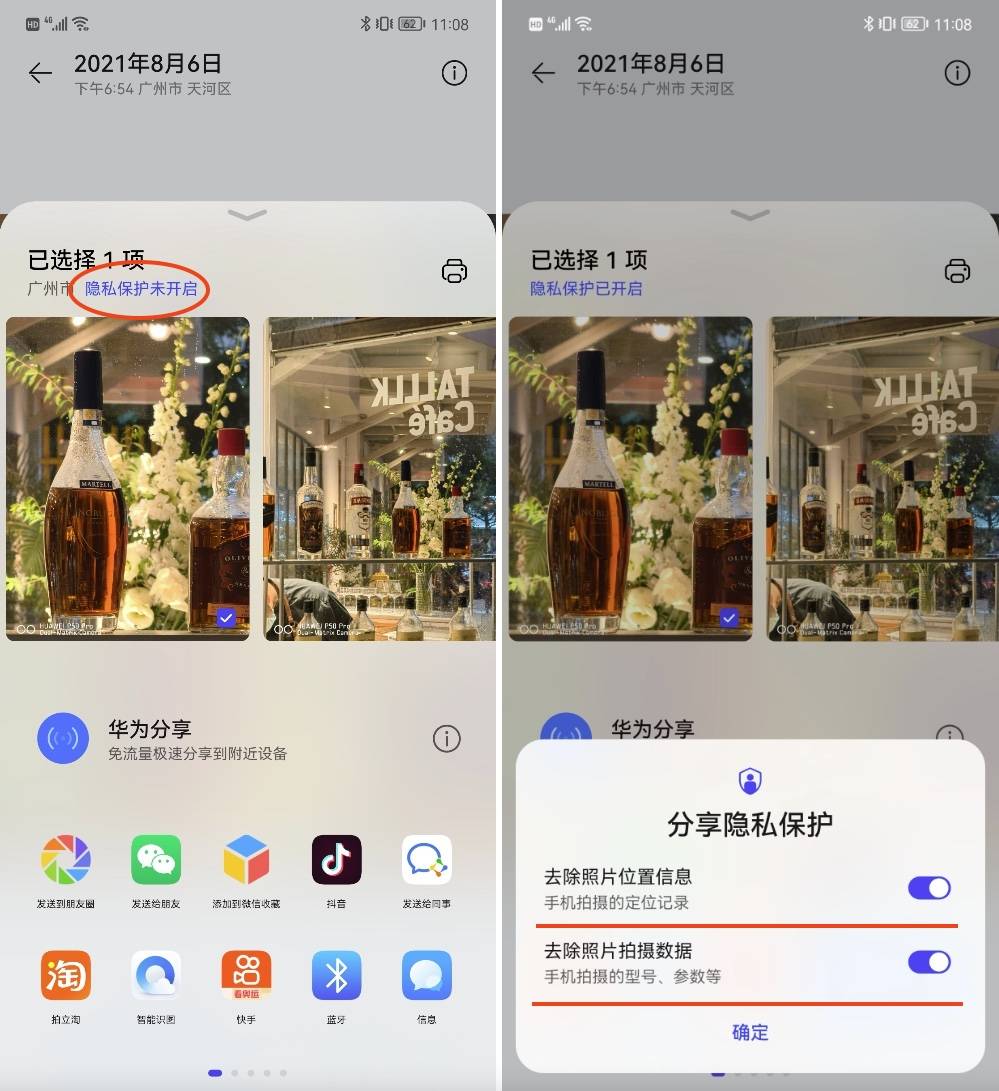
2. Proteção de privacidade do bate-papo
Quando há alguma notícia interessante, confusa e chocante em amigos do WeChat ou grupos do WeChat, isso sempre pode despertar nosso desejo de compartilhar.
No entanto, se a página de bate-papo for cortada e compartilhada diretamente, é provável que exponha a privacidade do parceiro de bate-papo. Neste momento, você não precisa ir ao software de edição para fazer um mosaico do avatar do outro e nomear um por um.
Experimente manter pressionada a interface de bate-papo com dois dedos. Depois de chamar a função de reconhecimento inteligente de imagem, você verá a opção "Proteção de privacidade do bate-papo". Com um único clique, o avatar e o nome da pessoa serão ocultados pelo mosaico.
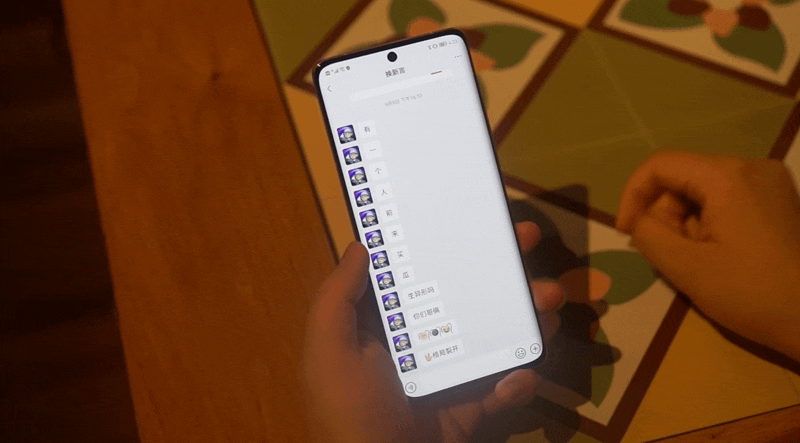
Não apenas a interface de bate-papo pessoal, mas também o grupo WeChat pode usar essa função para proteger a privacidade de todos com um clique. Em seguida, você pode salvar a captura de tela processada em um álbum ou compartilhá-la diretamente nas plataformas sociais.
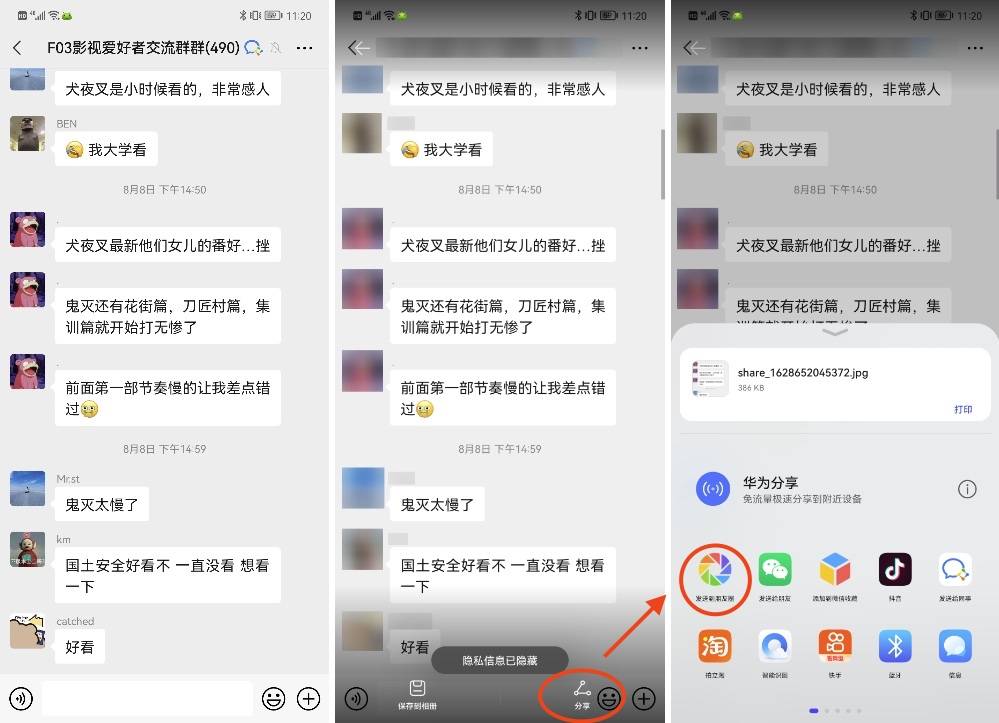
Deve-se notar que esta função não cobrirá seu próprio avatar, ela apenas apagará o avatar e o nome da outra parte.
3. Bloqueie automaticamente rostos de vídeo
Na vida, inevitavelmente tiraremos fotos de pessoas que são inconvenientes de aparecer quando estamos filmando. Mas, em comparação com as fotos, é muito mais difícil fazer um mosaico de vídeos.
O aplicativo recém-lançado "Petal Clip" da Huawei pode reconhecer automaticamente informações faciais em vídeos. Após a conclusão do reconhecimento, você pode selecionar o rosto que precisa ser ocluído.
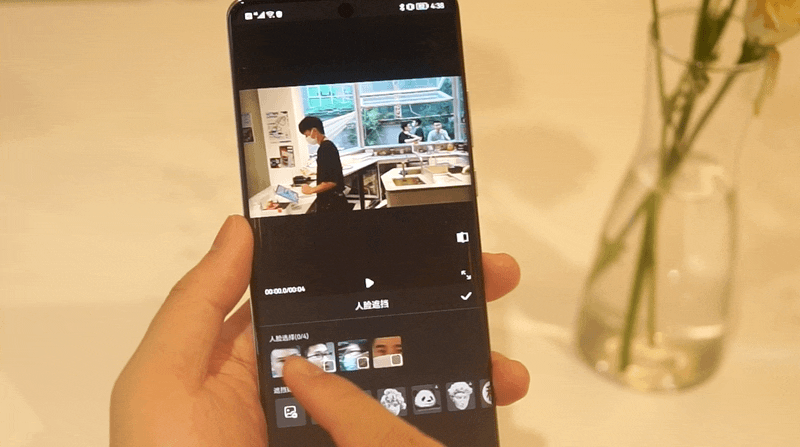
Existem muitas maneiras de bloquear, direcionar o desfoque ou usar adesivos estilizados, você pode escolher de acordo com o tom do vídeo.
Depois de selecionar o método de oclusão, você pode visualizar o vídeo. O adesivo seguirá o rosto humano para proteger a privacidade dos personagens do vídeo em todos os momentos.
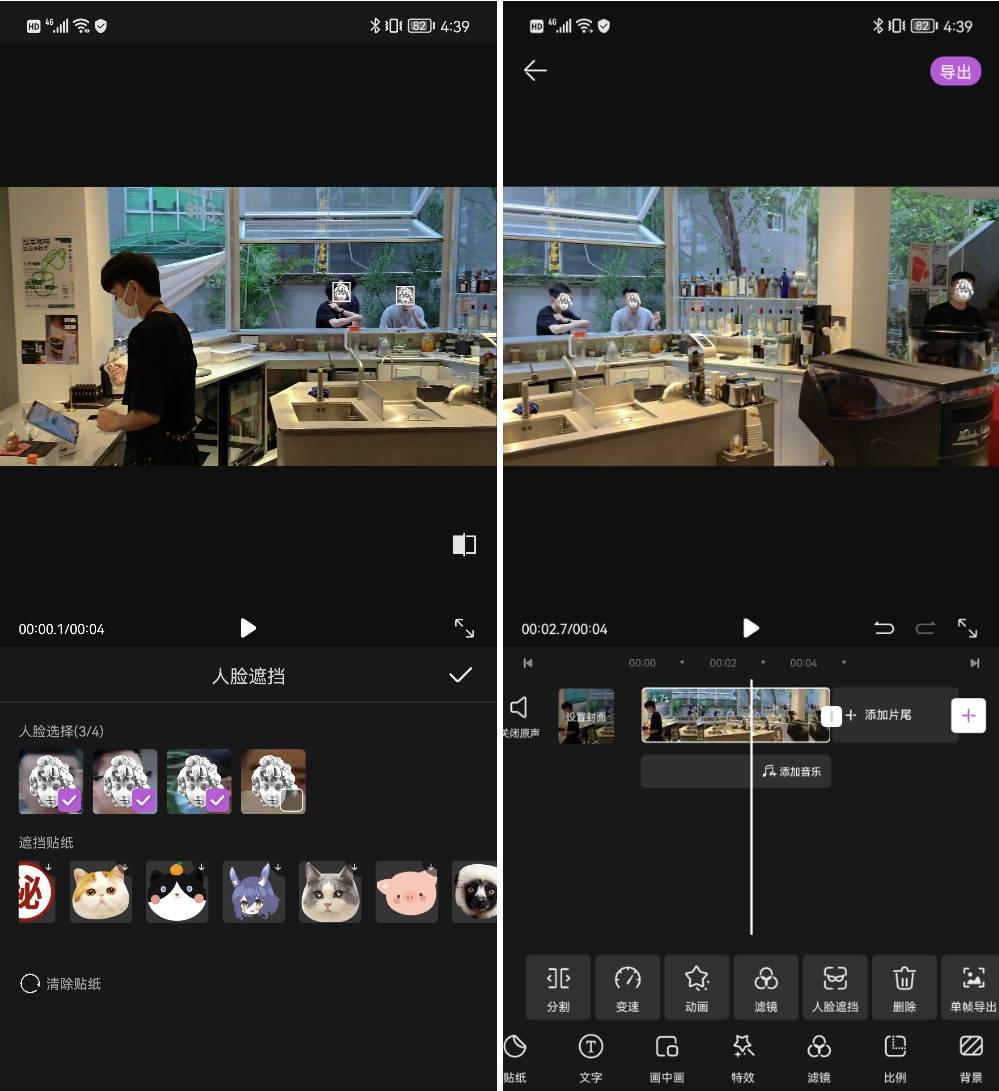
4. Anti-rastreamento do navegador
Depois de navegar em determinadas páginas da web, ocasionalmente recebemos mensagens de texto ou e-mails estranhos, geralmente porque alguns sites gravaram seus dados pessoais e rastrearam você.
HarmonyOS 2 melhora ainda mais a proteção de privacidade do navegador. Além dos anúncios de filtragem que mencionamos acima, você também pode ativar "Nunca salvar senha" nas "Configurações do site" – coluna "Personalização" para evitar roubo de conta.
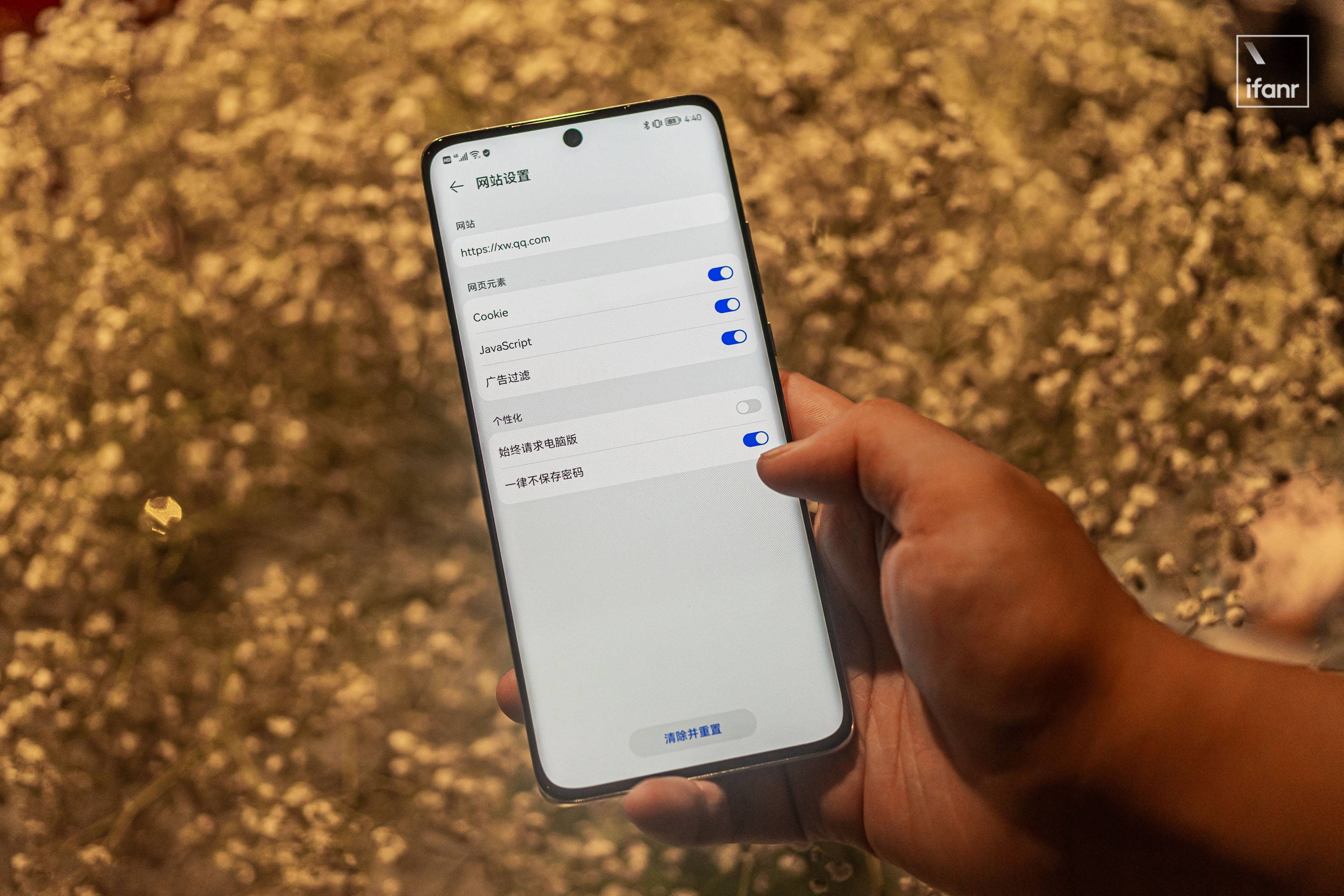
Na coluna "Avançado" – "Segurança e privacidade", é recomendável ativar todas as opções. Desta forma, o navegador irá verificar automaticamente a segurança da página da web e evitar que o site grave e rastreie seus dados.
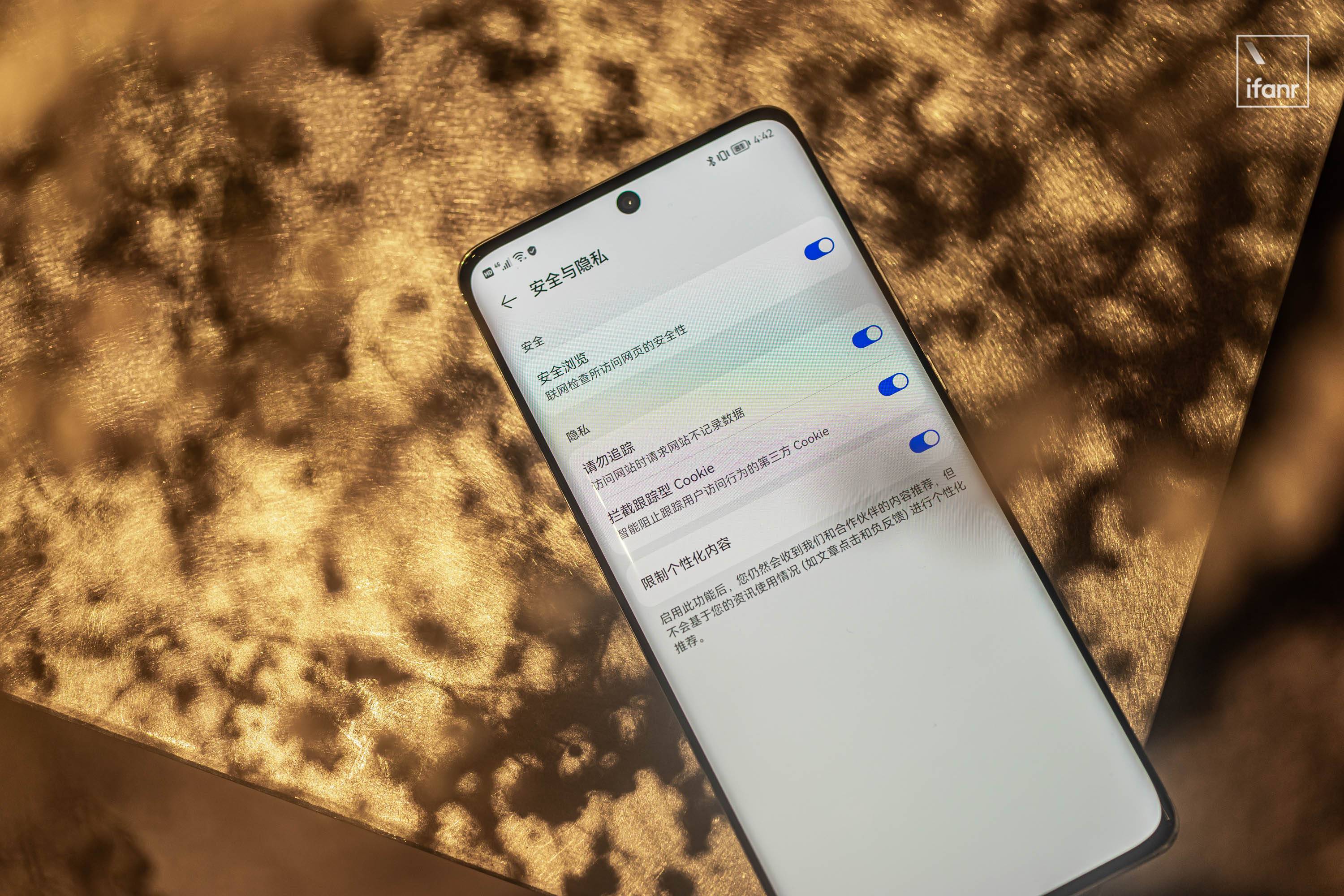
Você pode usar essas funções sem P50
Embora estejamos introduzindo essas funções, tomamos o Huawei P50 Pro como exemplo. No entanto, deve-se observar que a maioria das funções acima não são exclusivas do P50 Pro, mas estão incluídas no sistema HarmonyOS 2.

Em outras palavras, se você não tem a série Huawei P50, atualize seu equipamento para HarmonyOS 2 e você também pode aproveitar os recursos acima.
De acordo com dados do CCTV News, em 6 de agosto, mais de 50 milhões de usuários atualizaram o HarmonyOS 2, e uma média de 9 usuários atualizaram a cada segundo.
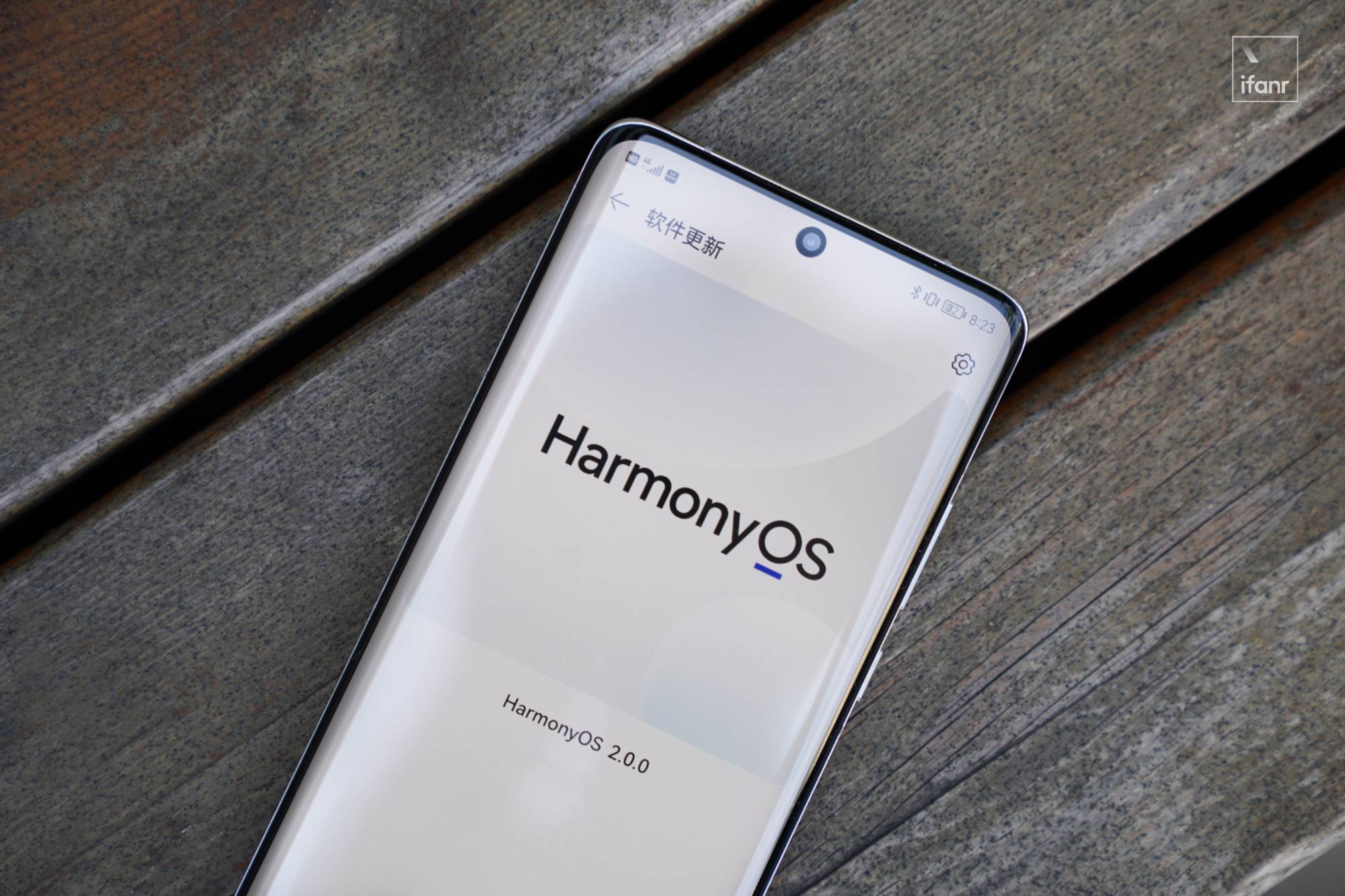
Se você também tiver um equipamento Huawei, atualize para a versão mais recente do sistema HarmonyOS o mais rápido possível para experimentar essas funções super práticas. Se você encontrar outros pequenos recursos interessantes, por favor, compartilhe-os na seção de comentários.
#Bem-vindo a seguir a conta oficial do WeChat da Aifaner: Aifaner (WeChat ID: ifanr), mais conteúdo interessante será fornecido a você o mais rápido possível.

